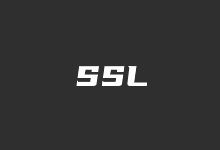一般我们入手的云服务器端口默认22,从安全角度考虑确实比较不安全。我们需要修改端口成自定义的端口。一般有条件的朋友会将端口更换成自定义的数字,当然前提是不能和一些系统的端口冲突的。
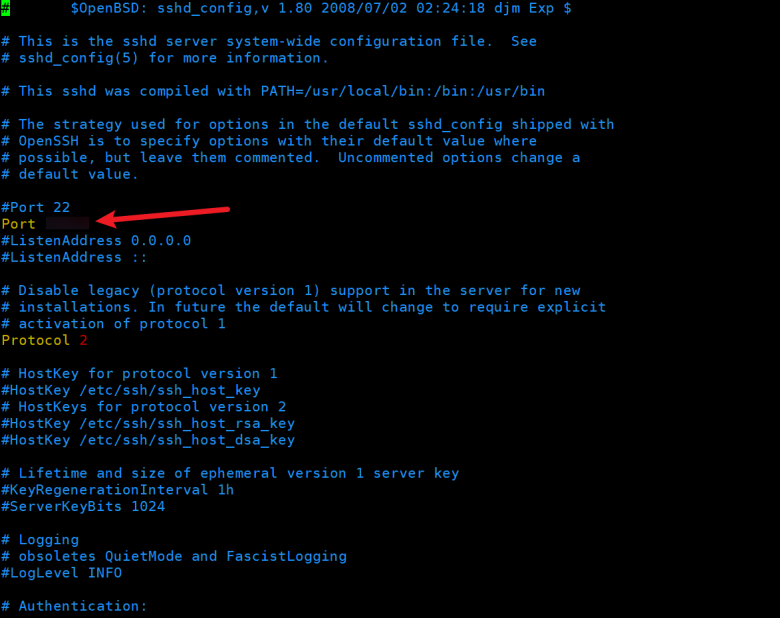
1、编辑SSH配置文件/etc/ssh/sshd_config,可以使用任何文本编辑器,例如vi或nano。执行以下命令以使用vi编辑器打开文件:
sudo vi /etc/ssh/sshd_config
2、在打开的配置文件中找到#Port行(默认情况下被注释掉),如果找不到该行,则在文件末尾添加以下行:
Port <新的SSH端口号>
3、将<新的SSH端口号>替换为您想要设置的新SSH端口号,确保选择一个未被其他服务占用的端口号。
保存并关闭文件。在vi编辑器中,按下Esc键,然后输入:wq以保存并退出。
重新加载SSH配置,以使更改生效。执行以下命令:
sudo systemctl reload sshd
如果您的服务器有防火墙(如iptables或firewalld),请确保允许新的SSH端口通过防火墙。
4、修改完SSH端口后,重新测试SSH连接,确保您能够成功连接到新的SSH端口。在SSH客户端中使用以下命令进行连接:
ssh <用户名>@<服务器IP地址> -p <新的SSH端口号>
将<用户名>替换为您的用户名,<服务器IP地址>替换为服务器的IP地址,<新的SSH端口号>替换为您设置的新的SSH端口号。
请注意,修改SSH端口后,记得更新任何相关的防火墙规则、网络设备上的端口转发规则以及您使用的远程连接工具中的端口设置。

 老部落
老部落